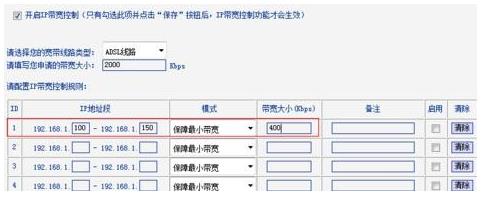路由器网速怎么分配的? 路由器设置分配网速的教程
发布时间:2016-12-21 来源:查字典编辑
摘要:在使用路由器的时候,想要进行相关设置,对于设置网速分配,如何设置呢?下面就讲解一下设置方法1、首先打开浏览器,输入路由器的IP,如图所示2、...
在使用路由器的时候,想要进行相关设置,对于设置网速分配,如何设置呢?下面就讲解一下设置方法
1、首先打开浏览器,输入路由器的IP,如图所示
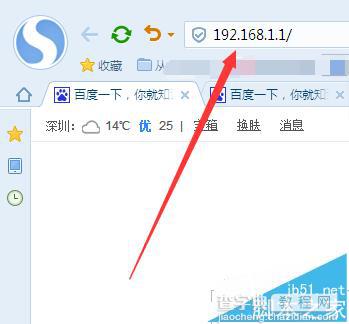
2、进入路由器的登录界面,输入密码登录即可
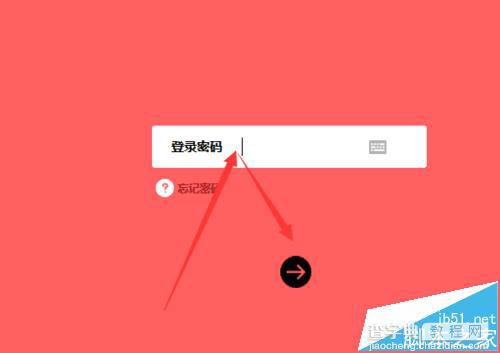
3、然后就是进入主界面,然后在主界面左边就能进行相关的设置
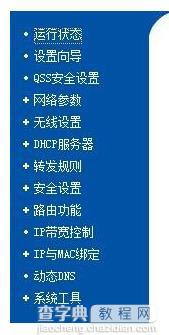
4、首先需要查看该路由器链接了多少:点击DHCP服务器
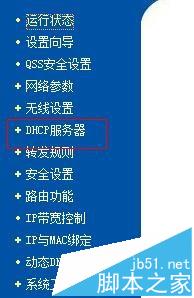
5、然后在打开的子项中选择“客户端列表”,如图所示

6、弹出如图示界面,可以看到对应的连接的IP,这里需要记住IP
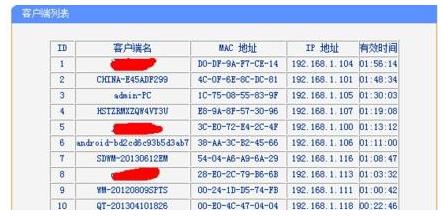
7、然后找到DHCP地址池的范围,如图所示将开始和结束都记下

8、返回主界面,点击左边的“IP带宽限制”

9、然后弹如图所示界面,将开启IP带宽控制前打上钩即可
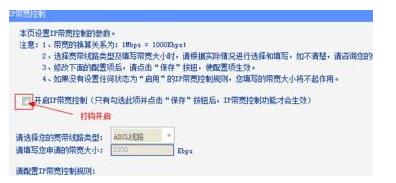
10、最后就是在如图所示的地方输入限速的地址池,设置好点击保存即可